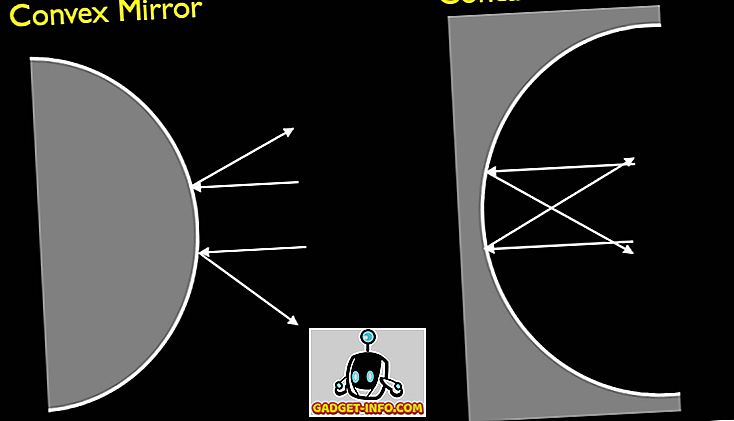Шукаєте хороший менеджер розділів для вашого комп'ютера Windows? Один з кращих програм там GParted . Це відкритий код і підтримує майже кожну файлову систему, включаючи ext2 / 3/4, btrfs, FAT16, FAT32, NTFS, HFS +, UFS, XFS і багато іншого.
В основному, жорсткий диск розділений на один або кілька сегментів, які називаються розділами. Як правило, після створення розділу важко змінити розмір, особливо в Windows. GParted - програма, яку можна використовувати для внесення змін до розділів на жорсткому диску, наприклад, видалення розділу, зміни розміру розділу або копіювання розділу.
Все це виконується без видалення будь-яких даних. Ви також можете використовувати його для вмикання або вимикання прапорів розділів, таких як завантаження та приховування. GParted написано на Linux, але може використовуватися для керування розділами Windows шляхом завантаження з Live CD.
Просто завантажте файл ISO і записайте його на компакт-диск. Ви можете прочитати мій попередній пост про те, як записати файл ISO на компакт-диск. Якщо у вас є Mac, ви можете прочитати мій пост про записування файлу ISO за допомогою OS X.
Використання GParted для керування розділами

Після завантаження у GParted ви отримаєте аналогічний екран, показаний вище. Вона повинна бути встановлена на GParted Live, що є типовим параметром. Ви також можете вибрати з інших режимів або виконати тест пам'яті. Далі з'явиться екран, який запитує, як використовувати kepmap. За замовчуванням, просто виберіть Не торкайтеся розкладки клавіатури, якщо ви не знаєте, що ви робите.

На останньому екрані з'явиться запитання, якою мовою, якою за умовчанням буде англійська, і яким чином ви хочете працювати. Знову ж таки, значення за промовчанням все добре, просто натисніть Enter.

GParted буде завантажено, а головний екран надасть вам інформацію про всі розділи, які наразі знаходяться на жорсткому диску. Ви можете швидко побачити файлову систему, розмір і будь-які прапори, наприклад завантажувальний розділ.

Клацніть правою кнопкою миші на будь-який розділ і натисніть кнопку Інформація, щоб отримати докладніші відомості про цей розділ.

Щоб змінити розмір розділу, клацніть правою кнопкою миші та виберіть Змінити / перемістити .

З'явиться діалогове вікно зміни розміру, і тут ви зможете вибрати новий розмір розділу. Можна також перетягнути повзунок, щоб відрегулювати розмір розділу.

Ви також можете легко створити розділ, вибрати файлову систему і вибрати, чи хочете ви його використовувати як первинний розділ .

Як я вже говорив раніше, GParted підтримує багато файлових систем і багато дій. Тим не менш, він не може виконувати кожну дію в кожній файловій системі, тому наведемо швидкий розклад функцій.

В цілому, це одна з кращих безкоштовних програм там, і я дуже рекомендую його для технічно підкованих користувачів або ІТ-адміністраторів! Це робить керування розділами прогулянкою в парку! Насолоджуйтесь!